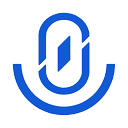推荐使用maven或gradle添加依赖,Maven在pom.xml中配置,Gradle在build.gradle中添加并同步;2. 手动添加JAR需将文件放入lib目录并右键“Add as Library”;3. 通过Project Structure的Dependencies页签可批量添加本地库。构建工具更利于协作与版本管理,添加后注意刷新项目。
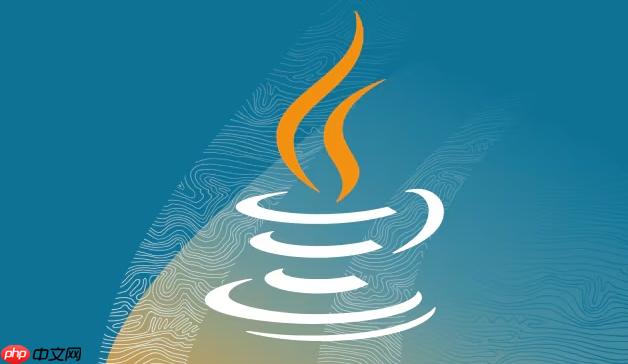
在 IntelliJ idea 中添加 Java 外部依赖库有几种方式,取决于你是否使用构建工具(如 Maven 或 Gradle)或直接管理库文件。以下是常见方法:
1. 使用 Maven 或 Gradle(推荐)
如果你的项目基于 Maven 或 Gradle,建议通过配置文件添加依赖。
Maven 项目:
打开 pom.xml 文件,添加依赖项。例如引入 Gson 库:
<font face="monospace"><dependencies><br> <dependency><br> <groupId>com.google.code.gson</groupId><br> <artifactId>gson</artifactId><br> <version>2.8.9</version><br> </dependency><br></dependencies></font>
保存后,IDEA 会自动下载并导入依赖。
立即学习“Java免费学习笔记(深入)”;
Gradle 项目:
在 build.gradle 文件中添加:
<font face="monospace">dependencies {<br> implementation 'com.google.code.gson:gson:2.8.9'<br>}</font>
点击 “Sync Now” 同步项目即可。
2. 手动添加外部 JAR 文件(非构建工具项目)
适用于没有使用 Maven/Gradle 的普通 Java 项目。
- 将 JAR 文件复制到项目目录下,比如创建一个 lib 文件夹存放它们。
- 在 IDEA 中右键点击该 JAR 文件。
- 选择 Add as Library…
- 在弹出窗口中选择作用范围(模块或整个项目),然后确认。
完成后,JAR 会被加入类路径,代码中就可以正常使用其中的类了。
3. 通过项目结构配置
- 点击菜单栏 File → Project Structure(快捷键 Ctrl+Alt+Shift+S)。
- 选择 Modules,进入 Dependencies 标签页。
- 点击 + → JARs or directories,选择你的 JAR 文件或文件夹。
- 点击 OK 完成添加。
这种方式适合批量添加本地库,或者需要精细控制依赖顺序的场景。
小提示
- 使用构建工具更利于团队协作和版本管理。
- 添加完依赖后,若无法导入类,请检查是否已正确刷新项目(Maven 点刷新按钮)。
- 第三方库的 JAR 可从官网、MVN Repository 等渠道下载。
基本上就这些,根据项目类型选择合适的方式即可。